Si të shikoni paraprakisht dokumentin tuaj Word 2013 përpara printimit

Zbuloni se si të shikoni paraprakisht dokumentin tuaj Word 2013 përpara printimit për të shmangur surprizat e pakëndshme.
Me Office 2011 për Mac, mund të kontrolloni drejtshkrimin dhe gramatikën në gjuhë të tjera përveç anglishtes. Word 2011 for Mac vjen me fjalorë në gjuhë të huaj si çekisht, frëngjisht, rusisht dhe më shumë. Fjalori i paracaktuar përcakton mjetet e korrigjimit të gjuhës që përdor Word për drejtshkrim dhe gramatikë.
Mund të ndryshoni fjalorin e paracaktuar të gjuhës së Word-it:
Zgjidhni Mjetet → Gjuha.
Hapet dialogu Gjuha dhe ju shihni një listë të gjuhëve.
Zgjidhni gjuhën e re për t'u përdorur dhe klikoni butonin Default.
Klikoni Po për të ndryshuar gjuhën e paracaktuar të kontrollit të drejtshkrimit dhe gramatikës së Word-it në gjuhën që keni zgjedhur.
Kliko OK për të mbyllur dialogun Gjuha.
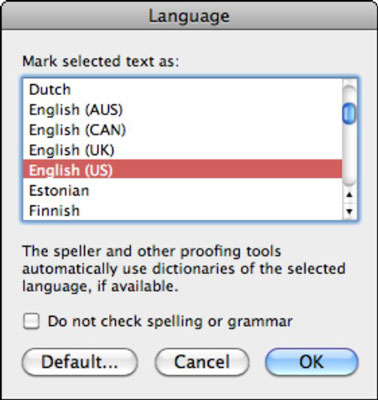
Mund të vijë një moment kur dëshironi të përdorni një gjuhë tjetër vetëm për një pjesë të dokumentit tuaj. Ju gjithashtu mund të përdorni veçorinë Gjuha për të ndryshuar gjuhën vetëm të tekstit të zgjedhur:
Zgjidhni një fjalë ose fragment në tekst.
Zgjidhni Mjetet → Gjuha nga shiriti i menysë.
Zgjidhni një gjuhë për t'u përdorur.
Kliko OK për të mbyllur dialogun Gjuha.
Zgjidhni Mjetet → Drejtshkrimi dhe Gramatika.
Përzgjedhja do të ketë një gjuhë të ndryshme drejtshkrimore dhe gramatikore të aplikuar për to dhe do të kontrollohet kundrejt veglave korrigjuese për gjuhën e zgjedhur duke përdorur dialogun Gjuha. Pjesa tjetër e dokumentit do të kontrollohet kundrejt gjuhës së paracaktuar drejtshkrimore dhe gramatikore të Word-it.
Kryerja e këtyre modifikimeve në cilësimin e gjuhës nuk e ndryshon gjuhën që përdoret për ndërfaqen e Office. Nëse dëshironi që e gjithë ndërfaqja e Office të jetë në një gjuhë të caktuar, duhet të blini dhe instaloni një version të Office që është përshtatur për gjuhën e veçantë që dëshironi të përdorni.
Zbuloni se si të shikoni paraprakisht dokumentin tuaj Word 2013 përpara printimit për të shmangur surprizat e pakëndshme.
Mëso si të krijoni lista të numëruara automatikisht në Word 2007 duke përdorur butonat List dhe Numërimi në Ribbon. Ndihmoni veten të organizoni informacionin tuaj më mirë.
Mësoni se si të krijoni një tabelë në PowerPoint 2007 me hapa të thjeshtë. Tabelat janë ideale për organizimin e informacionit në mënyrë vizuale.
Mësoni si të dërgoni me email një prezantim në PowerPoint 2007 lehtësisht nëpërmjet këtyre hapave të thjeshtë. Ndani prezantimet me kolegët tuaj në pak minuta.
Ndonjëherë ju nevojitet Outlook 2013 për t'ju kujtuar datat e rëndësishme ose aktivitetet vijuese. Ju mund të përdorni flamuj, për shembull, për t'ju kujtuar të telefononi dikë javën e ardhshme. Mënyra më e mirë për të ndihmuar veten të mbani mend është të shënoni emrin e atij personi në listën e Kontakteve. Një kujtesë do të shfaqet në kalendarin tuaj. Kontaktet nuk janë […]
Çdo aspekt i paraqitjes së një tabele mund të formatohet në Word në Office 2011 për Mac. Ju mund të aplikoni stile që bashkojnë qelizat së bashku për të formuar qeliza më të mëdha, për t'i shkrirë ato, për të ndryshuar ngjyrat e kufirit, për të krijuar hije të qelizave dhe më shumë. Zbatimi i një stili tabele nga Office 2011 për Mac Ribbon Skeda Tabelat e Ribbon […]
Kur përdorni Word në Office 2011 për Mac, mund të aplikoni stilet e tabelave për të ndryshuar pamjen e qelizave. Nëse nuk mund të gjeni një ekzistues që plotëson nevojat tuaja, mund të krijoni stile të reja tabele nga dialogu Style. Merrni këto hapa: Në Word 2011 për Mac, zgjidhni Format→Style. Hapet dialogu Stil. Kliko […]
Kur përdorni Office 2011 për Mac, së shpejti do të zbuloni se Word 2011 mund të hapë faqet e internetit që keni ruajtur nga shfletuesi juaj i uebit. Nëse një faqe interneti përmban një tabelë HTML (HyperText Markup Language), ju mund të përdorni veçoritë e Tabela të Word-it. Mund ta keni më të lehtë të kopjoni vetëm pjesën e tabelës së faqes në internet […]
Edhe pse në të vërtetë nuk mund të krijoni temat tuaja nga e para, Word 2007 ofron shumë tema të integruara që mund t'i modifikoni për t'iu përshtatur nevojave tuaja. Një gamë e gjerë temash ju mundëson të përzieni dhe përputhni fontet, ngjyrat dhe efektet e formatimit të ndryshëm për të krijuar personalizimin tuaj.
Ju mund të modifikoni një temë të integruar ose të personalizuar në Word 2007 për t'iu përshtatur nevojave tuaja. Mund të përzieni dhe përputhni shkronja, ngjyra dhe efekte të ndryshme për të krijuar pamjen që dëshironi.






